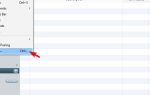Hide.me to dobrze zaprojektowany klient VPN, który oferuje dobre bezpieczeństwo prywatności i wydajność, z bezpłatnym planem 2 GB / miesiąc i dużymi prędkościami. VPN jest własnością firmy z siedzibą w Malezji, która twierdzi, że przestrzega surowych zasad braku logowania, nie udostępnia danych stronom trzecim i umożliwia połączenie jednym kliknięciem z serwerami.
Jego konstrukcja jest zwarta i ma funkcję Limit Connectivity, która wyłącza połączenie z siecią lokalną, aczkolwiek opcjonalnie, gdy VPN jest podłączony. Ogólnie rzecz biorąc, jego usługa wyróżnia się jako solidna i niezawodna sieć VPN.
Ale co robisz po zainstalowaniu Hide.me VPN i nie można się połączyć? Oto kilka przyczyn i rozwiązań zaradczych dla Hide.me VPN nie łączy się z problemem.
POPRAWKA: Hide.me VPN nie łączy się
- Sprawdź, czy podałeś prawidłową nazwę użytkownika
- Wyłącz zaporę ogniową
- Sprawdź, czy możesz dotrzeć do serwera
- Sprawdź ustawienia routera
- Sprawdź, czy Hide.me jest poprawnie skonfigurowany
- Niepoprawne wylogowanie z VPN
- Bloki ISP
- Ograniczenia geograficzne i bloki
- Odinstaluj i ponownie zainstaluj aplikację
1. Sprawdź, czy podałeś prawidłową nazwę użytkownika
Niepoprawna nazwa użytkownika może oznaczać, że VPN Hide.me się nie łączy. Zamiast wpisywać informacje o użytkowniku przez skopiowanie i wklejenie, wprowadź każdy znak, aby mieć pewność, że również odstępy.
Sprawdź ustawienia daty i godziny w systemie Windows
- Kliknij status obszar pasek zadań
- Kliknij Ustawienia.
- Przewiń w dół strony Ustawienia i kliknij Pokaż ustawienia zaawansowane
- Użyj Data i godzina sekcja strony Ustawienia, aby zmienić ustawienia
- Sprawdź, czy możesz ponownie połączyć się z Hide.me VPN
2. Wyłącz zaporę ogniową
Jeśli Hide.me VPN nie nawiąże połączenia, problem może dotyczyć zapory sieciowej, na przykład reguł filtrowania portów i innych przyczyn. Aby rozwiązać ten problem, wyłącz zaporę programową i spróbuj ponownie połączyć się z serwerem VPN.
Po nawiązaniu połączenia oznacza to, że zapora może blokować ruch sieciowy z tunelu VPN.
Aby naprawić problem zapory, wykonaj następujące czynności:
- Zezwalaj na połączenia PPTP i L2TP, jeśli komputer znajduje się za routerem
- Zezwalaj na połączenia IPsec IKEv1 / IKEv2, jeśli komputer jest nie za routerem
- Utwórz regułę zapory, która zezwala na ruch do strony Hide.me
Uwaga: Zalecamy korzystanie z Cyberghost jako narzędzia VPN, które jest wysoce kompatybilne z systemami Windows i ma świetne funkcjonalności. Zainstaluj teraz Cyberghost VPN i zabezpieczyć się. Chroni komputer przed atakami podczas przeglądania, maskuje adres IP i blokuje wszelki niechciany dostęp.
Dlaczego warto wybrać CyberGhost?

Cyberghost dla Windows
- 256-bitowe szyfrowanie AES
- Ponad 3000 serwerów na całym świecie
- Świetny plan cenowy
- Doskonałe wsparcie
Pobierz teraz CyberGhost VPN
3. Sprawdź, czy możesz połączyć się z serwerem
Aby sprawdzić, czy serwery są dostępne, wykonaj następujące czynności:
- Kliknij Start i wpisz CMD
- Kliknij prawym przyciskiem myszy Wiersz polecenia z wyników wyszukiwania i wybierz Uruchom jako administrator
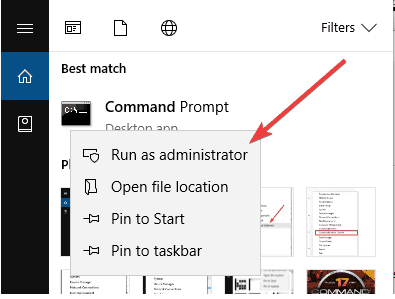
- Wpisz polecenie: ping nl.hide.me (jest to przykład w przypadku korzystania z serwera w Holandii)
Uwaga: Pomoże ci to sprawdzić, czy możesz dotrzeć do serwera przez ping.
— POWIĄZANE: VPN zablokowany na Windows 10? Nie panikuj, oto poprawka
4. Sprawdź ustawienia routera
Niektóre routery mogą celowo blokować połączenia VPN lub domyślnie. Aby rozwiązać ten problem, otwórz interfejs internetowy lub panel sterowania routera i sprawdź, czy zezwala na połączenia VPN. Niektóre powszechnie używane formuły do konfigurowania tych ustawień obejmują przekazywanie PPTP / IPsec / L2TP.
5. Sprawdź, czy Hide.me jest poprawnie skonfigurowany
Czasami VPN Hide.me nie łączy się z powodu błędu w niektórych indywidualnych krokach podczas instalowania VPN na twoim urządzeniu. Sprawdź, czy właściwie wykonałeś każdy krok, a jeśli nie, zrób to ponownie dokładnie tak, jak podano instrukcje. Jeśli nadal masz problem z instalacją, skontaktuj się z ich zespołem pomocy technicznej.
6. Niepoprawne wylogowanie z VPN
Gdy Hide.me VPN nie łączy się, przyczyną może być to, że poprzednie połączenie nie zostało poprawnie wylogowane lub zamknięte. Zwykle tylko jedno ustanowione połączenie może być używane na serwerach Hide.me na konto jednocześnie. Sprawdź obszar członków, aby zobaczyć aktywne i istniejące połączenia i wyloguj się poprawnie, a następnie spróbuj ponownie się połączyć.
— ZWIĄZANE Z: POPRAWKA: ESET zablokował VPN na komputerach z systemem Windows 10
7. Bloki ISP
Czasami dostawca usług internetowych (ISP) może blokować niektóre protokoły internetowe, co utrudnia nawiązywanie połączeń VPN. W takim przypadku przetestuj wszystkie możliwe protokoły i skontaktuj się z usługodawcą internetowym w celu uzyskania dalszych informacji na temat rozwiązywania problemów.
8. Ograniczenia geograficzne i bloki
Niektóre kraje, takie jak Chiny i inne, znane są z filtrowania ruchu internetowego i określonych protokołów, co powoduje, że połączenia VPN nie są ustanawiane. Dzieje się tak głównie tam, gdzie istnieją ograniczenia geograficzne (oparte na lokalizacji), ale Hide.me zwykle zapewnia większość protokołów do pokonania tych barier.
9. Odinstaluj i ponownie zainstaluj aplikację
Jeśli wszystko inne zawiedzie i nadal nie możesz połączyć się z Hide.me VPN, przeinstaluj aplikację. Możesz przejść do sekcji pobierania i kliknąć zainstalować plik instalacyjny zamiast ponownie go pobierać. Lub pobierz świeżo i zainstaluj.
Czy udało Ci się naprawić Hide.me VPN nie łączy się za pomocą tych punktów rozwiązywania problemów? Daj nam znać w sekcji komentarzy poniżej.



![Czy naprawdę muszę używać VPN z Kodi? [ODPOWIADAMY]](https://pogotowie-komputerowe.org.pl/wp-content/cache/thumb/01/7887d31017e5901_150x95.jpg)